

Dette avsnittet viser deg hvordan du skriver ut en enkel jobb med en hvit flodfylling. Arizona Quality-Layered-utskriftsmodusen brukes til å skrive ut hvitt blekk-applikasjoner, slik som undertrykking for ikke-hvitt medium, overtrykk for bakgrunnsopplyste applikasjoner som er vist på 2. overflate eller som midtre lag for en dag-natt-applikasjon. Følgende avsnitt gir mer informasjon om de ulike alternativene som er tilgjengelig ved utskrift med hvitt blekk.
Denne øvelsen vil hjelpe deg til å bli kjent med noen av de grunnleggende konseptene som er involvert når du skriver ut bilder med hvitt blekk.
Få og importer en ONYX-medieprofil (mediemodell) som er stilt til Quality-Layered-utskriftsmodus.
Eksempelmedieprofiler for hvit og eller andre blekktyper er tilgjengelig for nedlasting fra våre nettsider: https://graphiplaza.cpp.canon.
For å definere et hvitt flodlag, modifiser skriverinnstillingene for en behandlet jobb i RIP-kø – høyreklikk jobben, rediger skriverinnstillinger, velg Quality-Layered for skriverutskriftsmodus, velg deretter Definer lag.
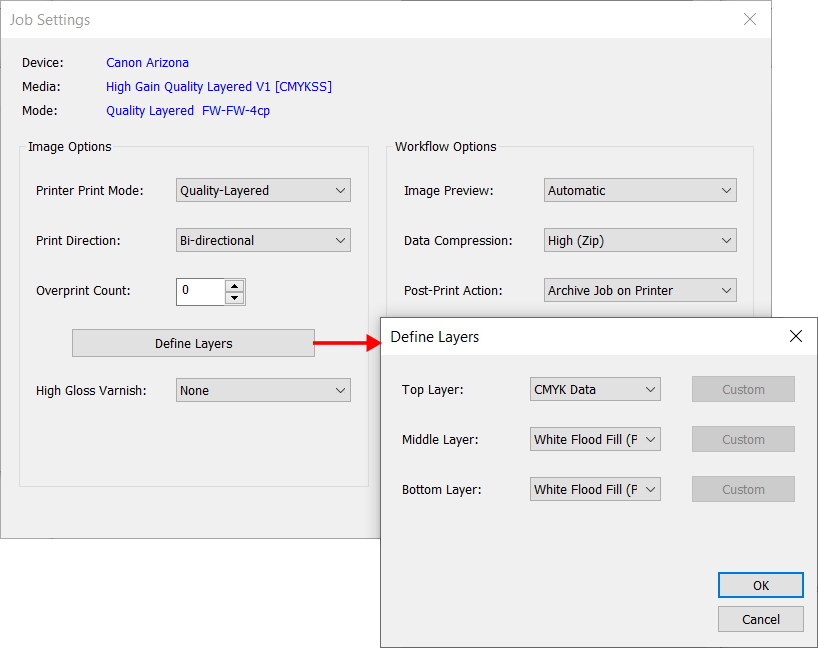
Hvis du ønsker å skrive ut første overflate (f.eks. opakt medium), kan nedre og midtre lag konfigureres til å være hvite flodlag, og topplaget skal være et CMYK-datalag. Hvis du ønsker å skrive ut den andre overflaten (f.eks. transparent medium som ses fra siden som ikke har noe blekk på seg), skal nedre lag være et CMYK-datalag, og midtre lag og topplag skal være hvite flodlag.